cách nhanh nhất để chèn ảnh vào excel 2010 chỉ trong vài giây
Hiện nay Excel là một công cụ được sử dụng rộng rãi. Ứng dụng bảng tính Excel giúp bạn tạo, xem, chỉnh sửa và chia sẻ tệp với người khác. Với Excel, bạn có thể sử dụng các công thức phức tạp với các tính năng tuyệt vời. Bây giờ, chúng ta cùng đi tìm hiểu Cách chèn ảnh vào Excel 2010 để có được một văn bản sinh động và đẹp mắt.
Cách chèn ảnh vào excel 2010
1. Các bước ghép hình trong bài học Excel
Trên tab Chènbấm vào Hình minh họa> Hình ảnh.
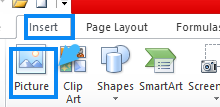
Sau đó duyệt đến hình ảnh được lưu trữ trên máy tính của bạn và chèn hình ảnh bạn muốn chèn.
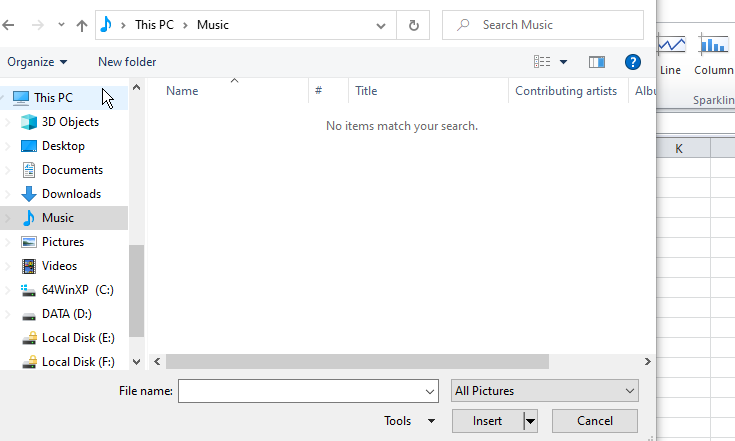
Khi hình ảnh trong Excel, hãy bấm và kéo vị trí hình ảnh trên trang tính. Bạn có thể kéo các góc để điều chỉnh kích thước và tỷ lệ trên bảng tính. Nếu bạn thực hiện trên tab Định dạng Công cụ Hình ảnhcó nhiều tùy chọn để tùy chỉnh ảnh.
2. Thêm đường viền vào ảnh của bạn
Để thêm đường viền vào hình ảnh của bạn, trên thanh công cụ, hãy chọn Định dạng vui lòng nhấp vào danh sách Viền hình ảnh thả xuống và chọn một màu, bạn có thể thêm đường viền trước bằng cách nhấp vào một trong các hình thu nhỏ.

3. Sử dụng ảnh làm hình nền
Sử dụng hình ảnh Excel để làm nền cho bảng tính của bạn bằng cách di chuyển chúng ra phía sau.
Nhấp chuột phải vào hình ảnh và chọn Gửi lại để đặt hình ảnh đằng sau nội dung trên bảng tính của bạn.

Vậy là đã xong!
Xem thêm:
Cách căn chỉnh văn bản ở giữa ô trong Excel 2010 Nhanh nhất
Đường Căn chỉnh Excel trước khi in “Hướng dẫn chi tiết”
Ở trên openwin.org vừa giúp các bạn biết cách chèn ảnh vào excel 2010 một cách nhanh nhất. Chúc may mắn
